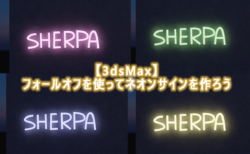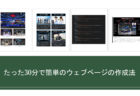Unityのタイムライン機能を使って字幕まで表示してみた!

ハロー!Glassesのタケです!
最近は仕事といえば案件の関係上、Unityでタイムラインをいじって動画を作るのが大半になっています。
タイムラインとはUnity上で動画編集ソフトのように好きなタイミングでキャラを動かしたり、何かを作用させたりする機能です。
今回はタイムライン機能を使って動画を作り、さらに字幕を表示してみたいと思います!
UIのテキストを表示する機能を使って字幕を表示していきますよ~!
Youtubeにアップする予定だったり動画ファイルになる予定であればUnity画面をキャプチャして、そこからAfterEffectsなどで動画編集をして完成になりますが…
ゲーム内で直接見るムービーなどの場合だと、ゲーム内で字幕まで完結していなければなりません。
ですが、字幕を表示するのに便利な機能ははじめからは入っていませんのでUnity公式のアセットをストアからダウンロードしましょう。
こちらのDefault Playablesアセットを導入してください!
https://assetstore.unity.com/packages/essentials/default-playables-95266?locale=ja-JP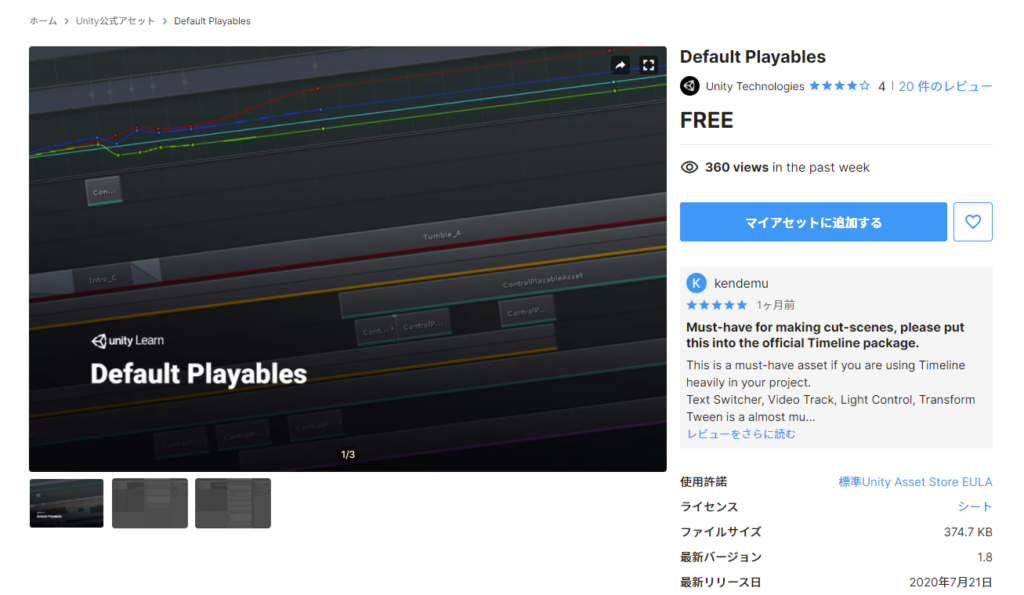
まずはキャラクターを並べて普通に動画を作ります。
会話する場面っぽいものを作ってみました。
向かって正面のロボットが手を振って挨拶するのに対して手前のロボットはそっけない対応をします。
ここに字幕を付けていきましょう。
字幕を付けるにはまずテキストのUIをシーン内に用意します。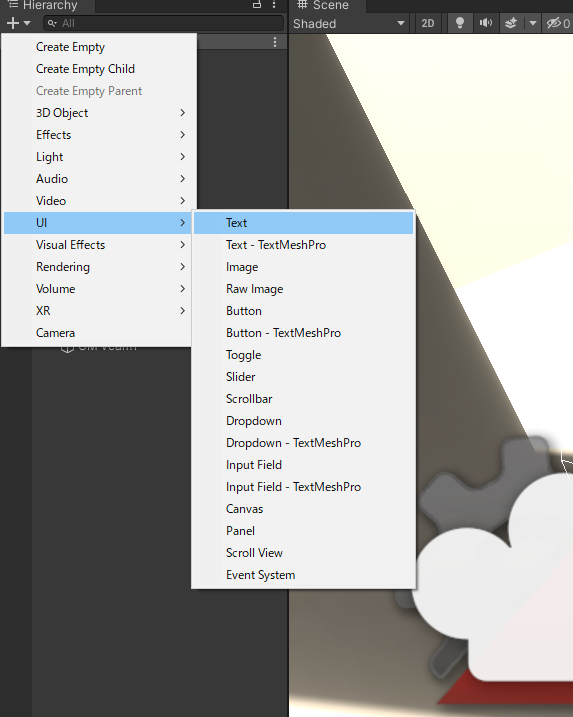
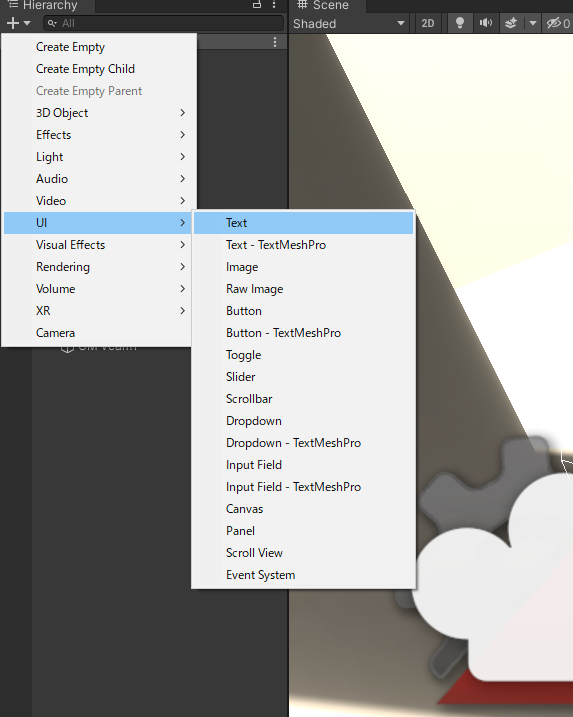
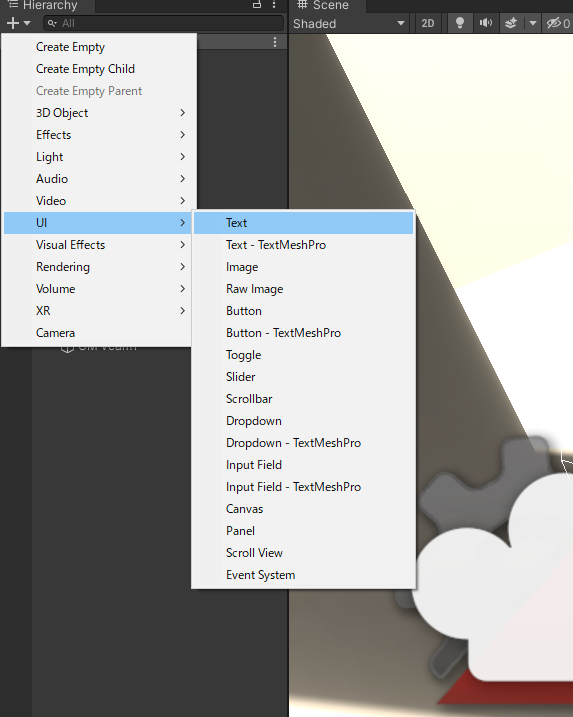
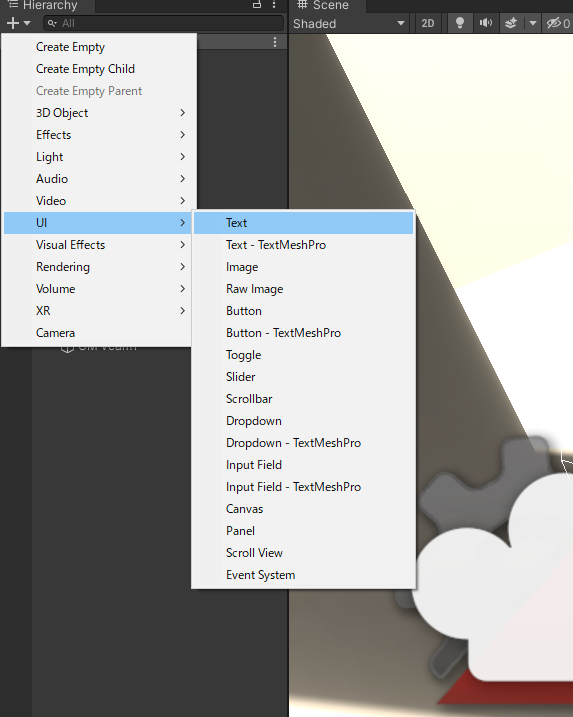
それっぽい感じで画面に配置していきます。
通常のテキスト単体だと見づらいのでUIのOutlineコンポーネントも一緒につけて視認性を上げています。
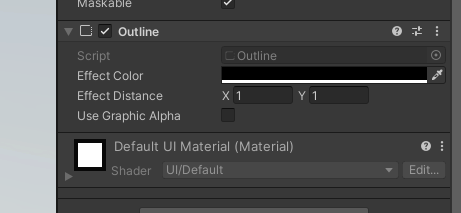
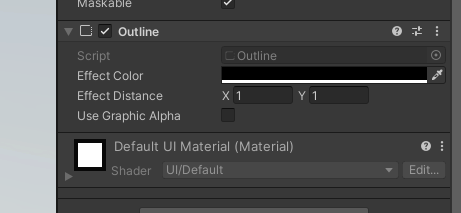
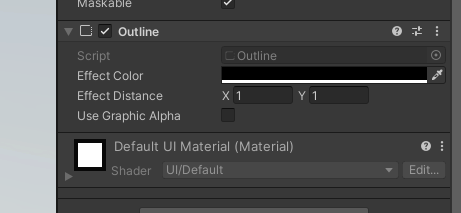
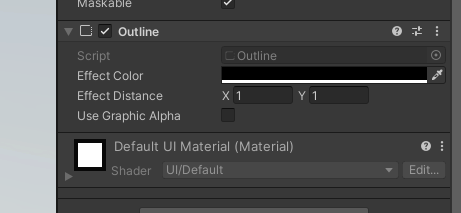




配置が終わったらいよいよタイムラインで動かしていきます。
先ほどのTextのUIオブジェクトをそのままTimelineの中へドラッグアンドドロップします。
そうすると何やらたくさん〇〇Trackというメニューが出てきます。
その中のText Switcher Trackを選びましょう。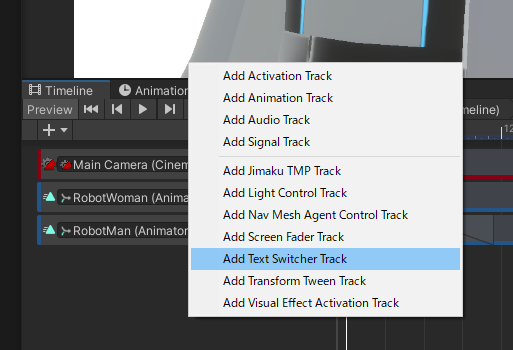
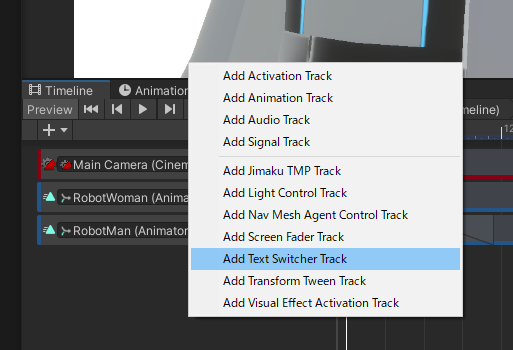
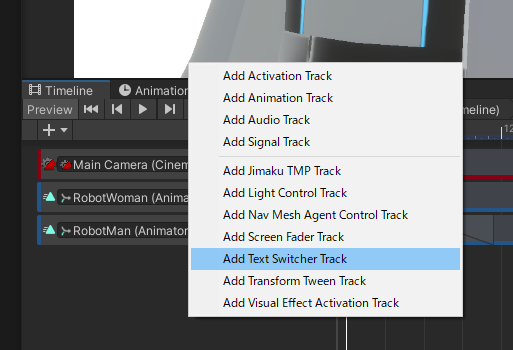
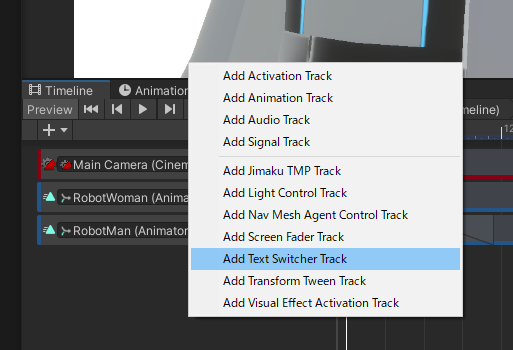
Textというトラックが追加されるのでトラック内を右クリックしてTextSwitcherClipを追加します。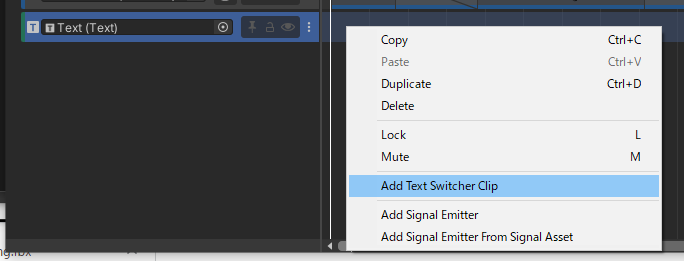
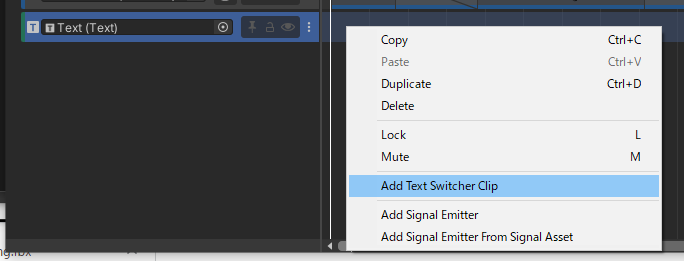
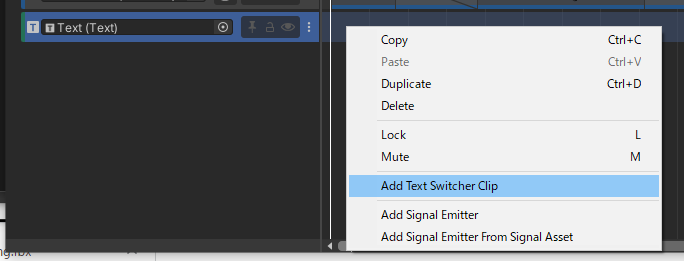
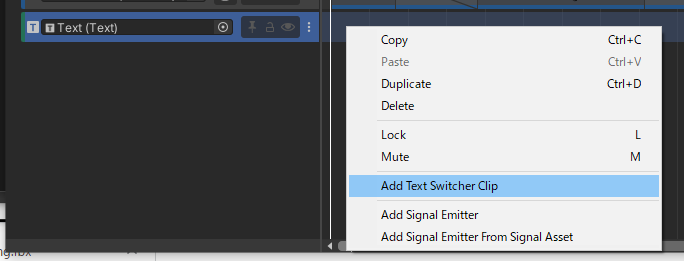
これで準備ができました!
あとはこのクリップをクリックしてInspectorから色、フォントサイズ、表示されるテキストを自由に変えます。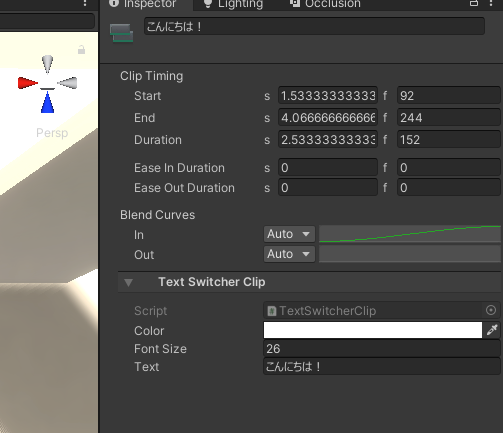
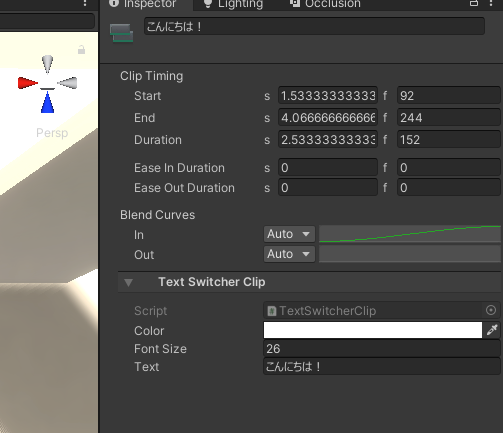
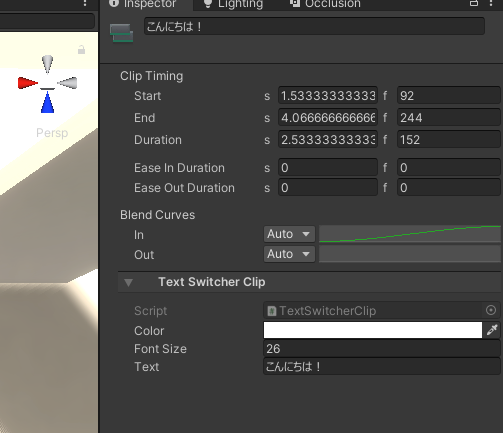
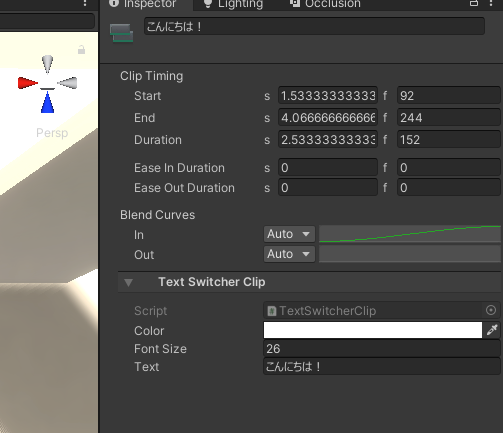
クリップ自体にそのまま出てくる文字の名前を付けてあげると見やすくていいかもしれないですね!



最終的にできた動画はこちら!
ちゃんと字幕として機能していますね!
…
現在
株式会社チョモランマ
株式会社シェルパ
3Dmodeljapan株式会社
ではスタッフを大募集しております!!
Unreal Engine4、AI、プログラミングや建築パースに興味がある方!
ぜひご応募下さい!!
初心者の方、未経験の方やインターンを受けてみたい方々でも大歓迎です!!




〔企画運営〕株式会社シェルパ
公式HP https://sherpa-cg.com/
〒810-0042
福岡県福岡市中央区赤坂1丁目13-10赤坂有楽ビル7F
TEL 092-717-6800 / FAX 092-717-6801